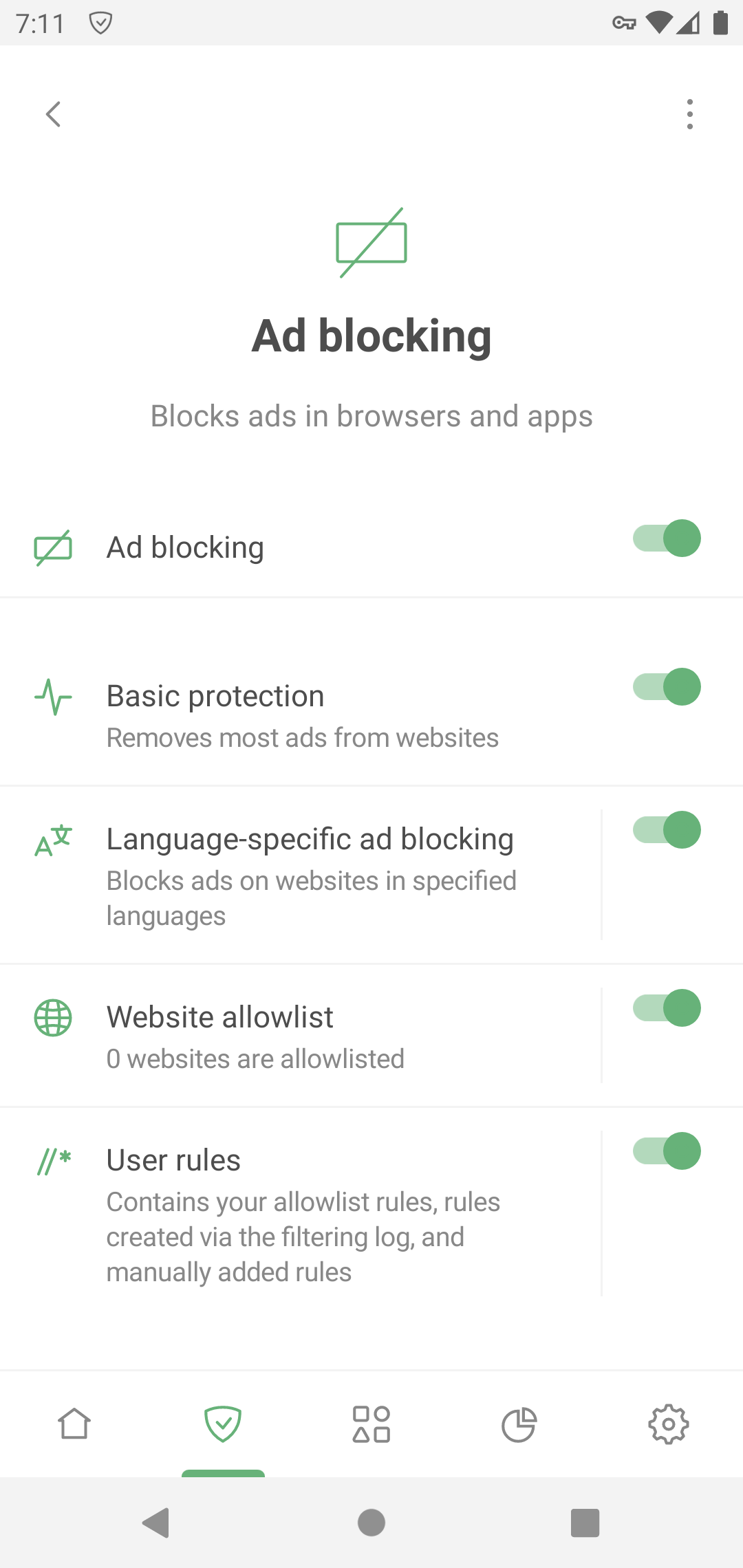Ad blocking
This article is about AdGuard for Android, a multifunctional ad blocker that protects your device at the system level. To see how it works, download the AdGuard app
The Ad blocking module can be accessed by tapping the Protection tab (second-left icon at the bottom of the screen) and then selecting Ad blocking.
The feature blocks ads by applying ad-blocking and language-specific filters. To learn about the mechanism of ad blocking, you can read a dedicated article.
Basic protection effectively blocks ads on most websites. For more customized ad blocking, you can:
Enable appropriate language-specific filters — they contain filtering rules for blocking ads on websites in specific languages
Add websites to allowlist — these websites won't be filtered by AdGuard
Create user rules — AdGuard will apply them on specified websites. Learn how to create your own user rules